Pri importovaní databáz sa textový súbor s inštrukciami na vytvorenie tabuliek a všetkými údajmi (zvyčajne s prípomou .SQL) nahrá do inej databázy. Podobne ako pri iných operáciách s SQL, aj tu je dobrým pomocníkom rozhranie PhpMyAdmin.
- Prihláste sa do PhpMyAdmin*.
- V ľavom menu, hneď pod ikonami, vyberte požadovanú databázu.
- Kliknite na ikonu SQL v ľavej časti obrazovky a vyberte záložku Importovať súbory.
- Vyberte SQL-súbor, ktorý chcete importovať.
- Dokončite kliknutím na tlačidlo Vykonaj.
* adresy k prihláseniu do PhpMyadmin
https://db101.websupport.sk/ (MariaDB10.1)
https://db55.websupport.sk/ (MariaDB5.5)
https://db57.websupport.sk/ (MySQL5.7)
https://db51.websupport.sk/ (MySQL5.1)
https://dbpg.websupport.sk/ (PostreSQL9.0 a 10.0)
https://db103.websupport.sk/ (MariaDB10.3)
https://db80.websupport.sk/ (MySQL8.0)
Import databáz väčších ako 256 MB
Pokiaľ potrebujete importovať databázu, ktorej veľkosť presahuje 256 MB, v rozhraní phpMyAdmin narazíte na limit stanovený maximálnou veľkosťou uploadovaného súboru (návod na import menších DB nájdete tu). V tomto článku si ukážeme ako prekonať spomínané obmedzenie, či už pre používateľov operačných systémov Windows alebo Linux.
Windows
Budete potrebovať MySQL klienta, v ktorom nastavíte pripojenie k databázovému serveru a vykonáte samotný import. Pre jednoduché úlohy úplne postačí freeware program HeidiSQL, ktorého aktuálnu verziu môžete získať tu.
Po úspešnej inštalácii je potrebné nastaviť spojenie s databázovým serverom.
- Všetky potrebné údaje nájdete vo Webadmine v sekcii Databázy, pre konkrétny hosting.
- V našom príklade sa pripojíme ku databáze s názvom velka_db a používateľom velka_db_user, ktorá je verzie MariaDB 5.5 (a teda použijeme port 3310).
- Po spustení HeidiSQL kliknite na New → Session in root folder, zadajte údaje pre pripojenie k DB a zvoľte Open:
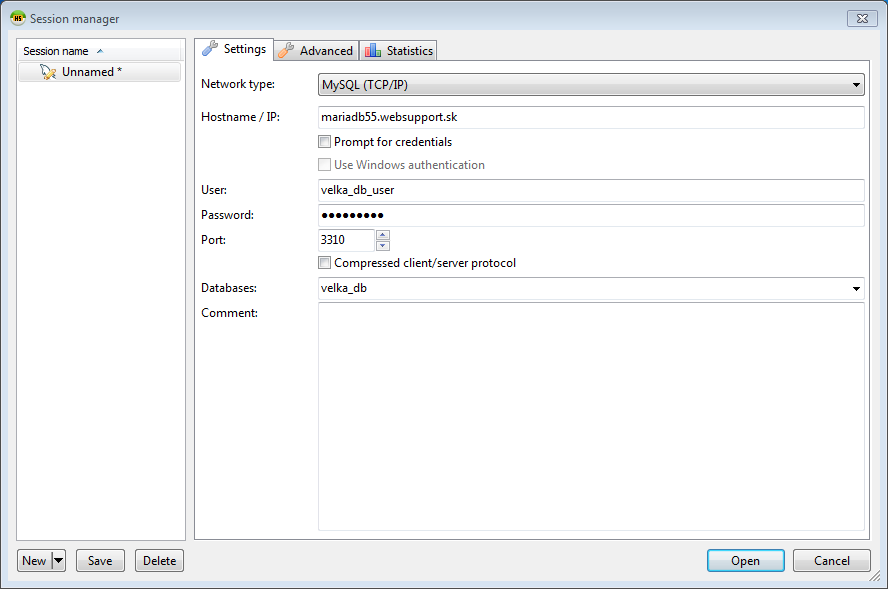
V otvorenom okne vidíte databázu a jej tabuľky, ak nejaké existujú:
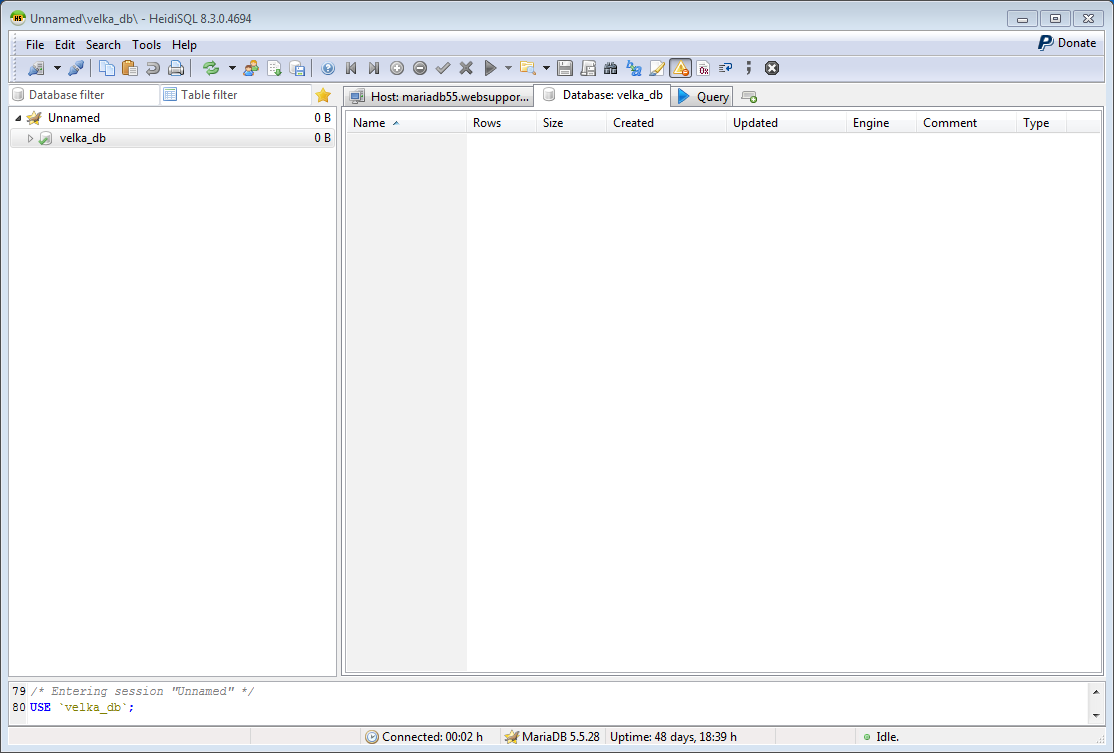
- Stlačte File → Load SQL File alebo klávesovú skratku Ctrl + O a vyberte SQL súbor ktorý chcete importovať.
- V okne ktoré sa zobrazí po zvolení súboru kliknite na Run file(s) directly a sledujte ako prebieha import na naše servery:
Debian/Ubuntu Linux
V prípade Linuxu je možné spustiť spomínaný HeidiSQL v prostredí Wine a postupovať podľa vyššie uvedených krokov. Efektívnejšie (a efektnejšie) je však použiť konzolového klienta priamo od MySQL, ktorého po spustení terminálu nainštalujete príkazom:
sudo apt-get install mysql-client-5.5
Syntax pre import je nasledovná:
mysql -h adresa.db.servera -P port -p -u pouzivatel_db nazov_db < /cesta/ku/sql/suboru.sql
V našom príklade by sme teda použili príkaz:
mysql -h mariadb55.websupport.sk -P 3310 -p -u velka_db_uservelka_db < dbzaloha.sql
Po zadaní hesla ku databáze sa začne import a akékoľvek chyby budú vypísané do konzoly. Po jeho dokončení môžete skontrolovať obsah databázy buď cez konzolového klienta alebo pomocou phpMyAdmina.
Import PSQL databázy v Debian/Ubuntu Linux
psql -U <db_user> <db_name> -W <password> -h postgresql.websupport.sk -P 5432 < dump.sql
Databázový server a port si viete zmeniť podľa informácie Vášho webadminu v sekcii databázy po rozkliknutí konkrétnej databázy a zmeniť si potrebné údaje na Vašu databázu.